Windows Insider Preview
エクスプローラーの「Git」統合は「設定」の[詳細設定]ページから利用可能に
パワーユーザーにも便利、「Windows Insider Preview」ビルド(Dev/Beta)で展開中
2025年8月13日 14:40
このコーナーでは、「Windows 11 Insider Preview」ビルドでテストされている最新のOS機能を紹介します。ただし、テストの結果、紹介した機能が製品版OSに搭載されないこともあります。あらかじめご留意ください。
現在、「Windows Insider Preview」ビルド(Dev/Beta)では [システム]-[詳細設定] という設定ページがテスト中だ。
この新しい設定ページは、従来の[システム]-[開発者向け設定]設定ページに代わるもの。[開発者向け設定]設定ページには上級ユーザーにも役立つオプションが多く含まれているが、“開発者向け”と銘打っていることもあり見逃されやすかった。そのため、よりわかりやすくしたかったのだという。
また、「設定」アプリのなかでこの部分だけ(開発者向けに提供されていたツール「DevHome」の後継として)オープンソースで開発されており、「Microsoft Store」を介してアップデートできる点や、「エクスプローラー」の「Git」統合が含まれている点にも注目したい。
[詳細設定]ページには、以下の項目が含まれている。
- タスクバー
►タスクの終了(End Task、既定無効) - エクスプローラー
►[エクスプローラー]設定ページ(後述)
►長いパスを有効にする(既定無効) - 仮想ワークスペース
►リモート デスクトップ:[システム]-[リモート デスクトップ]へのリンク
►[仮想ワークスペース]設定ページ:コンテナーや「Hyper-V」のオプションを集約 - ターミナル
►ターミナル:コマンドラインアプリをホストする既定のターミナルを指定(初期設定は[Windows に決定を許可する])
►PowerShell:実行ポリシーの変更。有効にすると実行制限が「Restricted」(すべてのスクリプトに署名を要求)から「RemoteSigned」(リモートスクリプトのみ署名を要求する)に緩められる
►sudoの有効化 - 開発者向け
►開発モード:信頼できないファイルも含めて、任意のソースからアプリをインストールする(既定無効)
►デバイスポータル:ローカルネットワーク接続を介したリモート診断(既定無効)
►デバイスの検出:デバイスがUSB接続とローカルネットワークに表示される(既定無効) - 開発者ドライブ
►開発者ドライブ(Dev Drive)を作成する
►ウイルス対策の動作を制御:「Windows セキュリティ」アプリの当該ページへのリンク。詳細は「Microsoft Defender for Antivirus」の新しいパフォーマンスモードを参照
いずれも入門者にはあまりお勧めできないが、わざわざ「タスク マネージャー」を起動しなくても、タスクボタンの右クリックメニューから手軽にプロセスを終了できる「タスクの終了」などは、リスクを理解した上で利用する分には非常に役立つ。
そして注目の[エクスプローラー]設定ページには、以下のオプションが含まれている。既定はすべて無効だが、[ファイル拡張子を表示する]などはパワーユーザーが真っ先に有効化するオプションとして定番でもある。
- エクスプローラー
►ファイル拡張子を表示する
►非表示のファイルとシステム ファイルを表示する
►タイトル バーに完全なパスを表示する
►スタート画面で別のユーザーとして実行するオプションを表示する
►空のドライブを表示する - エクスプローラー+バージョン コントロール
►リポジトリ フォルダーの選択
「エクスプローラー」のバージョン管理は、今のところ「Git」のみがサポートされている。リストビューにすることで各ファイルのバージョンの状態、最終更新日、最後の変更(コミット)メッセージなどを確認できるようだが、編集部では動作を確認できなかった。まだ開発中の段階なので仕方のないことだが、今後の改善に期待したい。
ちなみに、サードパーティー製のファイラー「Files」であればこうした「Git」の情報をチェックできる上、ブランチを切り替えたり、リモートリポジトリとの間でプッシュやプルも行えた。興味のあるユーザーは試してみてほしい。
なお、「エクスプローラー」のバージョン管理は内部的には拡張できるように作られているようで、他のバージョン管理システムへ対応させることもできるとのこと。いずれは「Mercurial」がサポートされたり、今後登場する新しいバージョン管理システムが使えるようになるかもしれない。
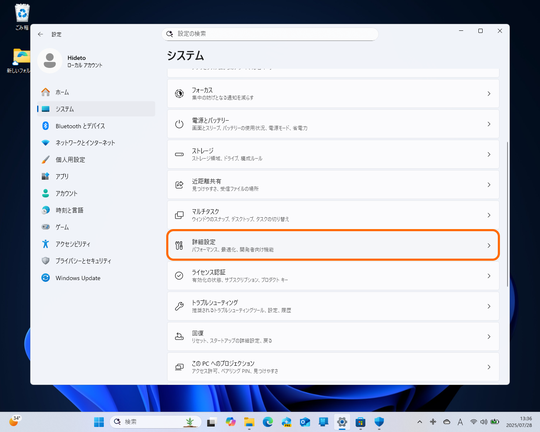
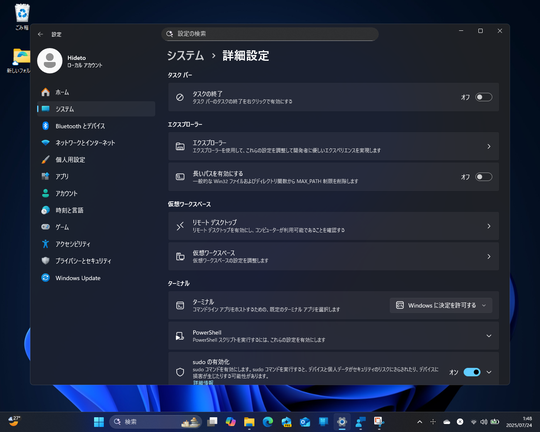
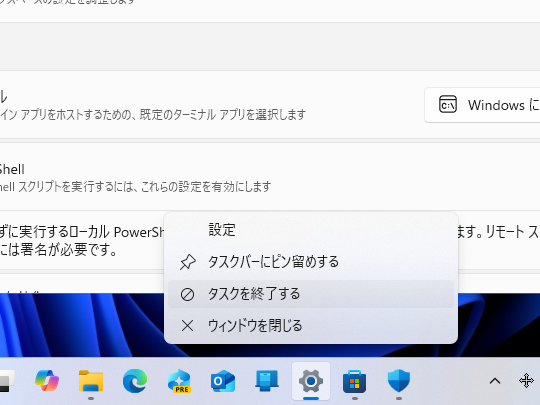
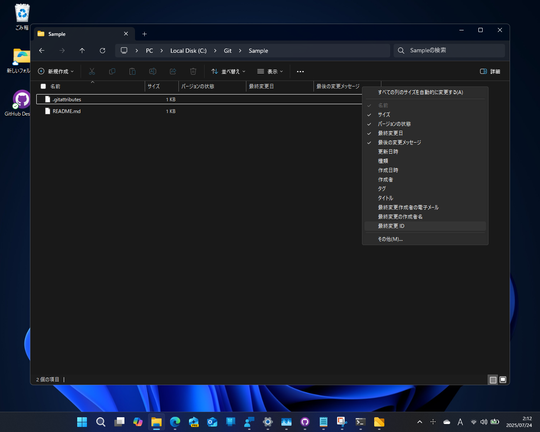
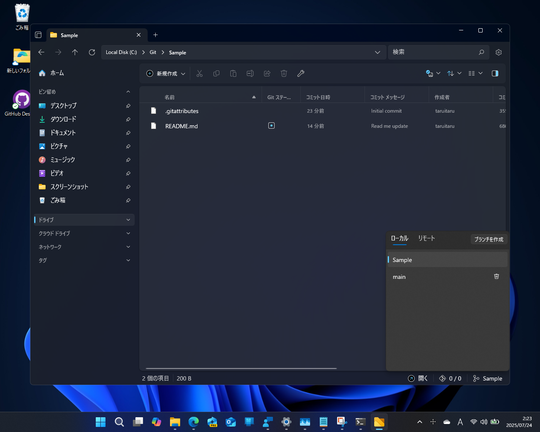
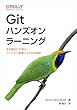












![【Amazon.co.jp限定】1冊ですべて身につくHTML & CSSとWebデザイン入門講座[第2版] (特典:「Webデザイナーのポートフォリオの作り方入門講座」データ配信) 製品画像:3位](https://m.media-amazon.com/images/I/51skMJ-OVcL._SL160_.jpg)






